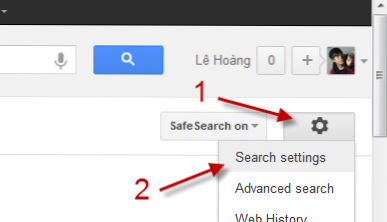
Quando esegui una ricerca dalla barra degli indirizzi di Google Chrome, la pagina dei risultati visualizza in genere solo dieci risultati di ricerca. Dopo aver seguito queste indicazioni, puoi effettuare una ricerca dalla barra degli indirizzi e avere tanti risultati in una pagina che desideri.
Solo dieci risultati di ricerca di Google per pagina sembrano inadeguati. Normalmente, quando voglio più risultati per pagina, devo andare sul sito di ricerca di Google e fare la ricerca da lì. La ricerca dalla barra degli indirizzi di Chrome fornisce solo dieci risultati in ogni pagina. Fortunatamente, questa modifica finalmente risolve questo problema.
1. Lancio Google Chrome.
2. Per far funzionare l'impostazione, dobbiamo disattivare la ricerca istantanea. Per fare ciò, cerca qualsiasi cosa usando Google per accedere alla sua pagina dei risultati. Dalla pagina dei risultati, fare clic su icona piccola marcia e scegliere Impostazioni di ricerca.
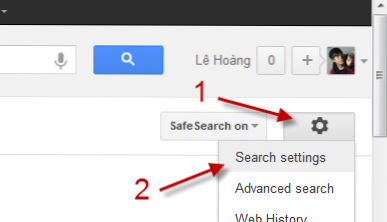
3. Nel Impostazioni di ricerca pagina, trova il Sezione di previsioni istantanee di Google e assicurarsi che sia impostato su Non mostrare mai risultati istantanei.

4. Hit Salvare in fondo alla pagina. Ora puoi chiudere la pagina dei risultati di ricerca di Google.


5. Fare clic sul piccola icona della chiave inglese nell'angolo in alto a destra e scegli Opzioni.

6. Scegli il Nozioni di base opzione sul lato sinistro della pagina se non è l'opzione di visualizzazione corrente.

7. Sul lato destro, fare clic su Gestire motori di ricerca pulsante.

8. In questo passaggio, aggiungeremo Google come nuovo motore di ricerca perché quello predefinito non ci consente di modificare il suo URL. Sostituisci il primo campo (Aggiungi un nuovo motore di ricerca) con Google, il secondo campo (Parola chiave) con Google.com, e il terzo campo (URL con% s al posto della query) con: https://www.google.com/search?num=30&q=%s (sostituisci 30 con il numero desiderato. Sarà il numero di risultati che verranno visualizzati in una sola pagina)

Ecco cosa otteniamo dopo aver riempito tutte le informazioni:

9. Spostare il mouse sul motore di ricerca appena aggiunto e fare clic Rendere predefinito.

10. Chiudi il Opzioni pagina.
11. Prova a cercare dalla barra degli indirizzi di Chrome per vedere le modifiche.

